Trước đây, nếu như bạn muốn chép ảnh vào iPhone hay iPad đều phải sử dụng iTunes khá rắc rối và nặng nề. Việc này có thể trở nên dễ dàng hơn với 3uTools hoàn toàn miễn phí và dễ sử dụng. Bạn có thể chép ảnh từ máy tính vào iPhone, iPad bằng 3uTools đơn giản, nhanh chóng hơn iTunes rất nhiều.
3uTools là một công cụ mới được ra mắt không lâu, nó đem lại tính ổn định và giao diện thân thiện. Bạn có thể dễ dàng làm mọi việc với 3uTools như chuyển đổi video iPhone bằng 3uTools, tải game, hình nền hay như dưới đây sẽ là cách chép ảnh từ máy tính vào iPhone, iPad bằng 3uTools đơn giản. Hãy theo dõi bài viết này để được hướng dẫn một cách chi tiết nhé.
Chép ảnh từ máy tính vào iPhone, iPad bằng 3uTools
Để có thể chép video từ PC, Laptop vào iPhone chúng ta cần chuẩn bị sẵn :
- Thiết bị iOS : iPhone, iPad,…
- Máy tính : PC, Laptop đã cài đặt sẵn iTunes và 3uTools
+ Nếu chưa có bạn có thể tải về và cài đặt iTunes, 3uTools tại đây : Download iTunes và 3uTools
- Cáp USB nối từ iPhone tới máy tính
Bước 1: Kết nối iPhone, iPad tới máy tính với PC, Laptop thông qua cáp USB sau đó chọn Trust trên thiết bị của bạn
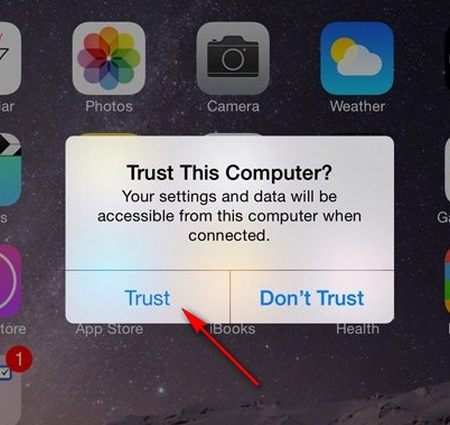
Bước 2: Ở màn hình chính của công cụ sẽ xuất hiện thông tin thiết bị của bạn. Ở cột bên trái, click chọn Photos
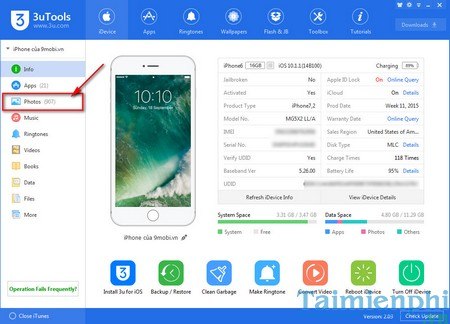
Bước 3: Chọn Import để thực hiện việc chọn file ảnh bạn cần chép vào iPhone, bạn có thể chọn Select File nếu muốn chọn từng file nhỏ lẻ hoặc Select Folder nếu muốn chọn cả thư mục ảnh

Bước 4: Chọn những ảnh bạn cần Import bằng cách click chuột trái vào ảnh cần chọn, giữ Ctrl + Chuột trái để chọn nhiều đối tượng hoặc Ctrl + A để chọn tất cả đối tượng.

Bước 5: 3uTools sẽ kiểm tra trong thiết bị của bạn có app 3uTools chưa, nếu chưa chọn I Agree để thực hiện việc cài đặt app 3uTools và chép ảnh

Bước 6: ở màn hình điện thoại 3uTools sẽ yêu cầu được truy cập dữ liệu ảnh, chọn OK và chờ một lát 3uTools sẽ hoàn thành việc chuyển ảnh.

Như các bạn thấy đấy, việc chép ảnh vào iPhone hoàn toàn đơn giản phải không nào? Chỉ cần có 3uTools, chúng ta hoàn toàn dễ dàng có thể chép nhưng bức ảnh tuyệt đẹp vào trong thiết bị của bạn để lưu trữ những khoảng khắc tuyệt vời. Ngoài ra 3uTools còn hỗ trợ các chức năng khác như hỗ trợ đăng nhập Apple ID trên 3uTools cho phép bạn tải về những tựa game, ứng dụng miễn phí được cấp theo từng tài khoản Apple mà không hề có bất cứ ứng dụng nào có chức năng tương tự. Hơn nữa, 3uTools còn rất nhiều tính năng thú vị khác mà bạn có thể tìm hiểu trên Taimienphi.vn nhé.
https://thuthuat.taimienphi.vn/chep-anh-tu-may-tinh-vao-iphone-ipad-bang-3utols-22436n.aspx
Hiện nay trên thị trường có rất nhiều điện thoại iPhone cũ, giá rẻ, để lựa chọn và mua được chiếc iphone chính hãng, các bạn nền check imei iphone, kiểm tra thông tin chi tiết iPhone sắp mua, để check imei iphone, các bạn có thể vào các trang web uy tin trên thế giới để kiểm tra.